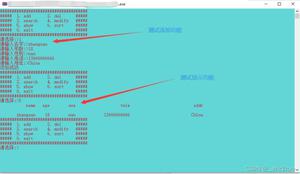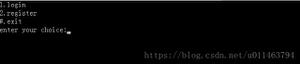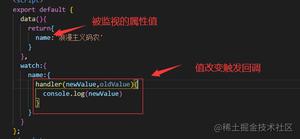如何使用 Vue3 实现文章目录功能

前言
这一段时间一直在做一个博客项目 Kila Kila Blog,找了一圈发现没有特别满足自己需求的目录组件,所以决定自己动手,完成一个满足以下预期目标的目录组件:
- 自动高亮选中当前正在阅读的章节
- 自动展开当前正在阅读的章节的子标题,并隐藏其他章节的子标题
- 显示阅读进度
完成后的目录组件如下图左侧所示:
实现过程
由于标题之间有父子的关系,所以我们应该用树数据结构来解决这个问题。我们遍历文章容器中的所有标签,如果遇到 <h1>、<h2> 这类标签,就创建一个节点,将其放到列表中,之后使用 v-for 指令来生成目录就行了。下面分析一下每个节点需要有哪些属性。
一个树的节点,应该具有的属性包括:父节点的指针 parent、子节点的指针列表 children,因为一个节点代表一个标题,所以还要包含:标题的 ID号 id(用于 v-for 的 key),标题名 name(添加了标题的序号)、原始标题名 rawName,当我们点击标题时,应该滚动到标题的位置,所以还要有 scrollTop 属性。在我们遍历文章容器中的所有标签时,需要判断当前遇到的标签和上一个标签之间的父子关系,所以要有一个 level 属性代表每一个节点的等级。下面是具体实现代码:
<template> <div class="catalog-card" v-if="Object.keys(titles).length > 0">
<div class="catalog-card-header">
<div>
<span
><font-awesome-icon
:icon="['fas', 'bars-staggered']"
class="catalog-icon"
/></span>
<span>目录</span>
</div>
<span class="progress">{{ progress }}</span>
</div>
<div class="catalog-content">
<div
v-for="title in titles"
:key="title.id"
@click="scrollToView(title.scrollTop)"
:class="[
'catalog-item',
currentTitle.id == title.id ? 'active' : 'not-active',
]"
:style="{ marginLeft: title.level * 20 + 'px' }"
v-show="title.isVisible"
:title="title.rawName"
>
{{ title.name }}
</div>
</div>
</div>
</template>
<script>
import { reactive, ref } from "vue";
export default {
name: "KilaKilaCatalog",
setup(props) {
let titles = reactive(getTitles());
let currentTitle = reactive({});
let progress = ref(0);
// 获取目录的标题
function getTitles() {
let titles = [];
let levels = ["h1", "h2", "h3"];
let articleElement = document.querySelector(props.container);
if (!articleElement) {
return titles;
}
let elements = Array.from(articleElement.querySelectorAll("*"));
// 调整标签等级
let tagNames = new Set(
elements.map((el) => el.tagName.toLowerCase())
);
for (let i = levels.length - 1; i >= 0; i--) {
if (!tagNames.has(levels[i])) {
levels.splice(i, 1);
}
}
let serialNumbers = levels.map(() => 0);
for (let i = 0; i < elements.length; i++) {
const element = elements[i];
let tagName = element.tagName.toLowerCase();
let level = levels.indexOf(tagName);
if (level == -1) continue;
let id = tagName + "-" + element.innerText + "-" + i;
let node = {
id,
level,
parent: null,
children: [],
rawName: element.innerText,
scrollTop: element.offsetTop,
};
if (titles.length > 0) {
let lastNode = titles.at(-1);
// 遇到子标题
if (lastNode.level < node.level) {
node.parent = lastNode;
lastNode.children.push(node);
}
// 遇到上一级标题
else if (lastNode.level > node.level) {
serialNumbers.fill(0, level + 1);
let parent = lastNode.parent;
while (parent) {
if (parent.level < node.level) {
parent.children.push(node);
node.parent = parent;
break;
}
parent = parent.parent;
}
}
// 遇到平级
else if (lastNode.parent) {
node.parent = lastNode.parent;
lastNode.parent.children.push(node);
}
}
serialNumbers[level] += 1;
let serialNumber = serialNumbers.slice(0, level + 1).join(".");
node.isVisible = node.parent == null;
node.name = serialNumber + ". " + element.innerText;
titles.push(node);
}
return titles;
}
// 监听滚动事件并更新样式
window.addEventListener("scroll", function () {
progress.value =
parseInt(
(window.scrollY / document.documentElement.scrollHeight) *
100
) + "%";
let visibleTitles = [];
for (let i = titles.length - 1; i >= 0; i--) {
const title = titles[i];
if (title.scrollTop <= window.scrollY) {
if (currentTitle.id === title.id) return;
Object.assign(currentTitle, title);
// 展开节点
setChildrenVisible(title, true);
visibleTitles.push(title);
// 展开父节点
let parent = title.parent;
while (parent) {
setChildrenVisible(parent, true);
visibleTitles.push(parent);
parent = parent.parent;
}
// 折叠其余节点
for (const t of titles) {
if (!visibleTitles.includes(t)) {
setChildrenVisible(t, false);
}
}
return;
}
}
});
// 设置子节点的可见性
function setChildrenVisible(title, isVisible) {
for (const child of title.children) {
child.isVisible = isVisible;
}
}
// 滚动到指定的位置
function scrollToView(scrollTop) {
window.scrollTo({ top: scrollTop, behavior: "smooth" });
}
return { titles, currentTitle, progress, scrollToView };
},
props: {
container: {
type: String,
default: ".post-body .article-content",
},
},
};
</script>
<style lang="less" scoped>
.catalog-card {
background: white;
border-radius: 8px;
box-shadow: var(--card-box-shadow);
padding: 20px 24px;
width: 100%;
margin-top: 25px;
box-sizing: border-box;
}
.catalog-card-header {
text-align: left !important;
margin-bottom: 15px;
display: flex;
justify-content: space-between;
align-items: center;
}
.catalog-icon {
font-size: 18px;
margin-right: 10px;
color: dodgerblue;
}
.catalog-card-header div > span {
font-size: 17px;
color: #4c4948;
}
.progress {
color: #a9a9a9;
font-style: italic;
font-size: 140%;
}
.catalog-content {
max-height: calc(100vh - 120px);
overflow: auto;
margin-right: -24px;
padding-right: 20px;
}
.catalog-item {
color: #666261;
margin: 5px 0;
line-height: 28px;
cursor: pointer;
transition: all 0.2s ease-in-out;
font-size: 14px;
padding: 2px 6px;
display: -webkit-box;
overflow: hidden;
text-overflow: ellipsis;
-webkit-line-clamp: 1;
-webkit-box-orient: vertical;
&:hover {
color: var(--theme-color);
}
}
.active {
background-color: var(--theme-color);
color: white;
&:hover {
background-color: #0c82e9;
color: white;
}
}
</style>
以上是 如何使用 Vue3 实现文章目录功能 的全部内容, 来源链接: utcz.com/z/380952.html